
Twitchの絵文字を投げつけよう!クイックスタートガイド
はじめに
皆さんこんにちは高城いちやです。最近フォロワーさんも増えてきて、配信画面を面白くして皆さんを楽しませられればと思っています。その中でしき先輩(https://www.twitch.tv/search?term=shiki_senpai3)という方がビッツを投げるごとに絵文字が飛んでくるという面白い仕掛けをつかっていました。私も使ってみたいと思い、ソフトを導入しました。 ただ、導入した際に結構クセが強いので、使い方を調べようとしましたが、なかなか使用方法に関するドキュメントがなく、動画でもうまくいかないという声もありましたので、こちらで日本語ドキュメントを作成しておこうと思います。拙いところもあると思いますが、よろしくおねがいします。
動作環境情報
動作環境は以下で行っています
Windows10
OBS
T.I.T.S(2022.04.01リリース版)
※現行の最新バージョンを使わないと認証を通さないようになっているようです。もともとのバージョンをお使いの方はバージョンアップしておきましょう
ダウンロードリンク:https://remasuri3.itch.io/tits
全体の流れ
認証方法
絵文字のインポート
絵文字を使えるようにしよう
OBSにいれてみよう
キャラクターの大きさ調整
使ってみよう
認証
認証はかんたんです。雲のマークから、「Twitch Connect」をクリックします。ブラウザに画面が移行されるので、そのまま待っていると認証が始まり自動的に認証完了します。これ移行は起動するたびに、設定しなくても大丈夫です。
VTuberスタジオをお使いの方はConnect VTSもやっておきましょう。

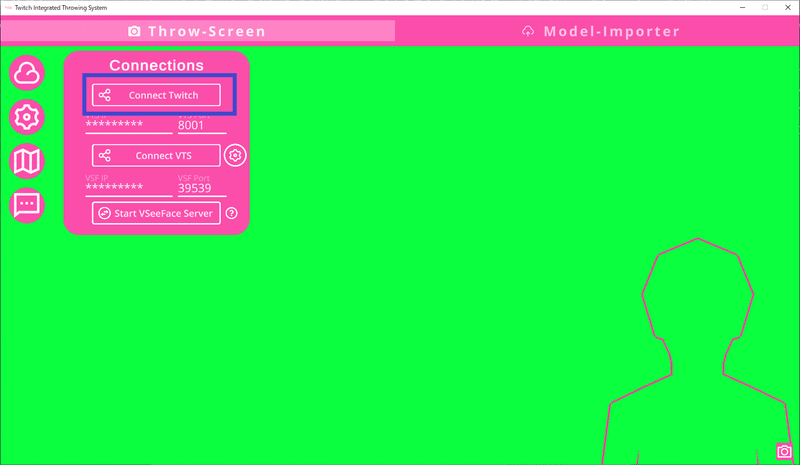


絵文字のインポート
上部の「Model Importer」をクリックして、画面を切り替えます。右クリックで「Import Emotes」をクリックします。そうすると、接続されたアカウントから自動的に絵文字を取ってきてくれます。(くせつよポイント1)これ使うことでやっと、絵文字がインポートできますので、手動で入れなくてもこれで可能ですよ。




絵文字を使えるようにしよう
メニュー一番下にあるチャットマーク「Trigger Menu」があります。プラスボタンを押して、トリガーを追加します。トリガ追加後に、名前、どういう条件で起動させるか、どの絵文字を採用するかを選択します。
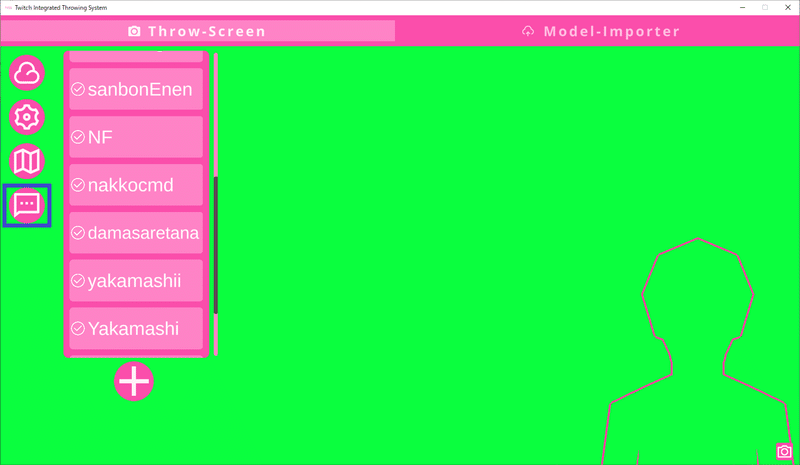
名前の設定
名前はNameから設定できます。

トリガの設定
トリガーは「Trigger On」から設定できます。今まではBitsやChatMessage、サブギフのみでしたが、コマンドやサブギフ、フォローでも投げつけられるようになりました。

どの絵文字を投げつけるか設定しよう
ここがまーーーーーーーーーじでハマりました!!!ここのためにこのページを作ったと行っても過言
まずObject-Customizationを選択し、その後に、どの絵文字を投げつけるかを左クリックのあと、右クリックで「Enable Selected」を選択します
これによって初めて投げつける絵文字を決定します!くせつよいっす・・・でもこれによって投げつける絵文字の強さだったり、個別で投げる絵文字をけたりできるということもあり、高機能化したという証拠でもあるので、皆様これは神機能ですよ


OBSにいれてみよう
OBSに入れる際にはゲームキャプチャを使います。ゲームキャプチャでT.I.T.Sを認識させることができましたら、クロマキーか、カラーキーで抜きましょう。(クロマキーは黄緑色で抜けるので、カラーキー推奨です。)
あとは位置調整をして、F10を素早く2回叩きます。
VTubeスタジオをお使いの方はもしかするとこの操作は不要かもしれません
キャラクターの大きさ調整
キャラクターの大きさ調整は、下から2番めの項目にあります。こちらでX方向(左右)、Y方向(上下)、スケール(倍率)を設定します。後ほど使うので覚えておきましょう
使ってみよう
これで準備は完了です!!チャットで文字列や、絵文字を打ってみてください・・・きっと絵文字があなたのもとへぶつけられるはずです・・・
おまけ:スタンプナッコォクラスター
スタンプ50連発までCPUの限界に挑みますが、送ってみたい。そんなあなたにこんな設定があります。その名も「Amount Throw」・・・これを50にしてみてください・・・きっと・・・あなたも虜になります、よ

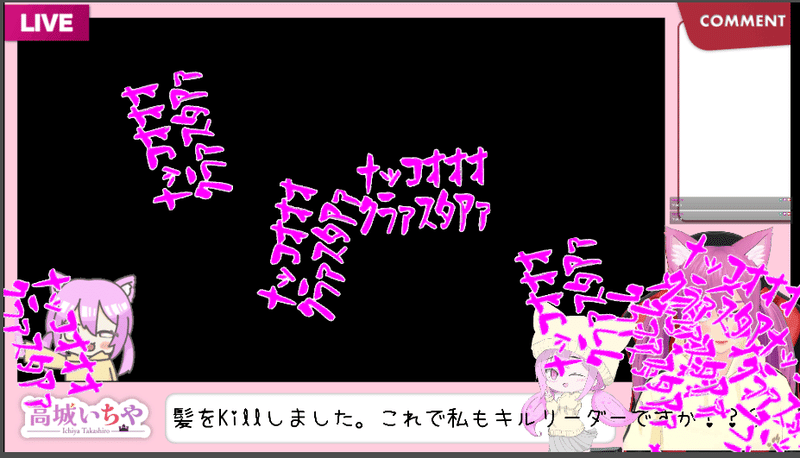
あとがき
おまたせしました・・・試験も終わりまして、やっと執筆に向かうことができました。これ使いたい人たくさんいると思うので、うまくガイドになっていればいいのですが・・・追記していくので指摘事項などあればぜひともください!
みんなでこの取説を作り上げましょ
あとは、Noteというよりこういうナレッジをかんたんにまとめられるプラットフォームを作ってみたいなぁと思ってます。Webサービスこれでうまくいできないかなぁ
この記事が気に入ったらサポートをしてみませんか?
